Schriftarten spielen in jedem Betriebssystem eine wichtige Rolle. In Windows 11 ist es möglich, zusätzliche Schriftarten auf unterschiedliche Weise zu installieren. Dieser Artikel listet alle Methoden auf, mit denen du deinem Computer Schriftarten hinzufügen kannst.
So installierst du Schriftarten aus dem Microsoft Store unter Windows 11
Seit seinem Erscheinen auf dem Markt hat sich der Microsoft Store zu einem vielseitigen Speicherort entwickelt, aus dem du Anwendungen, Themen und Add-ons herunterladen kannst. Und ja, es ist auch ein guter Ort, um Schriftarten und -typen zu bekommen. Mit der Suchmaschine ist es ganz einfach, sie ausfindig zu machen.
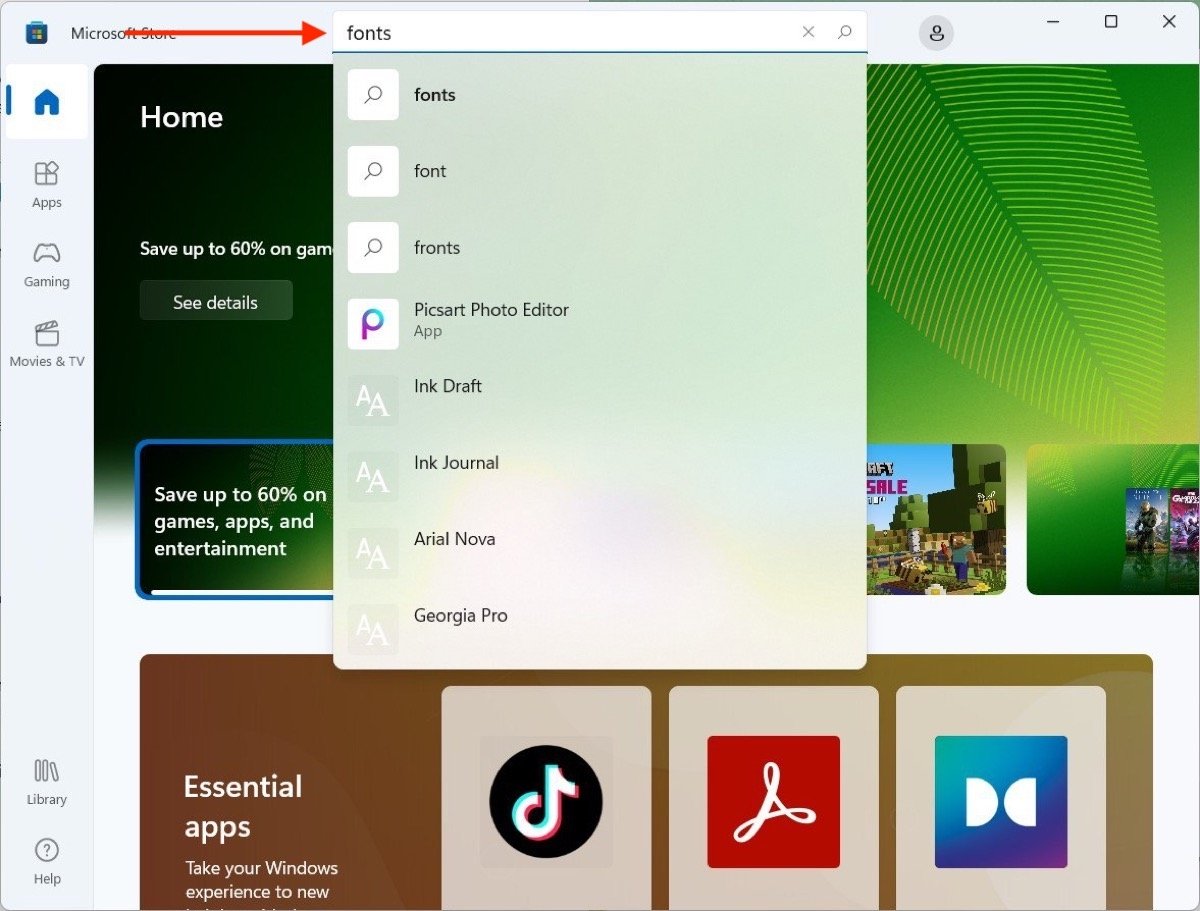 Schriftarten im Microsoft Store finden
Schriftarten im Microsoft Store finden
In der Meldung, die auf dem Bildschirm erscheint, wählst du Explore new fonts (neue Schriftarten erforschen). Du kannst eine Schriftart auch nach ihrem Namen suchen.
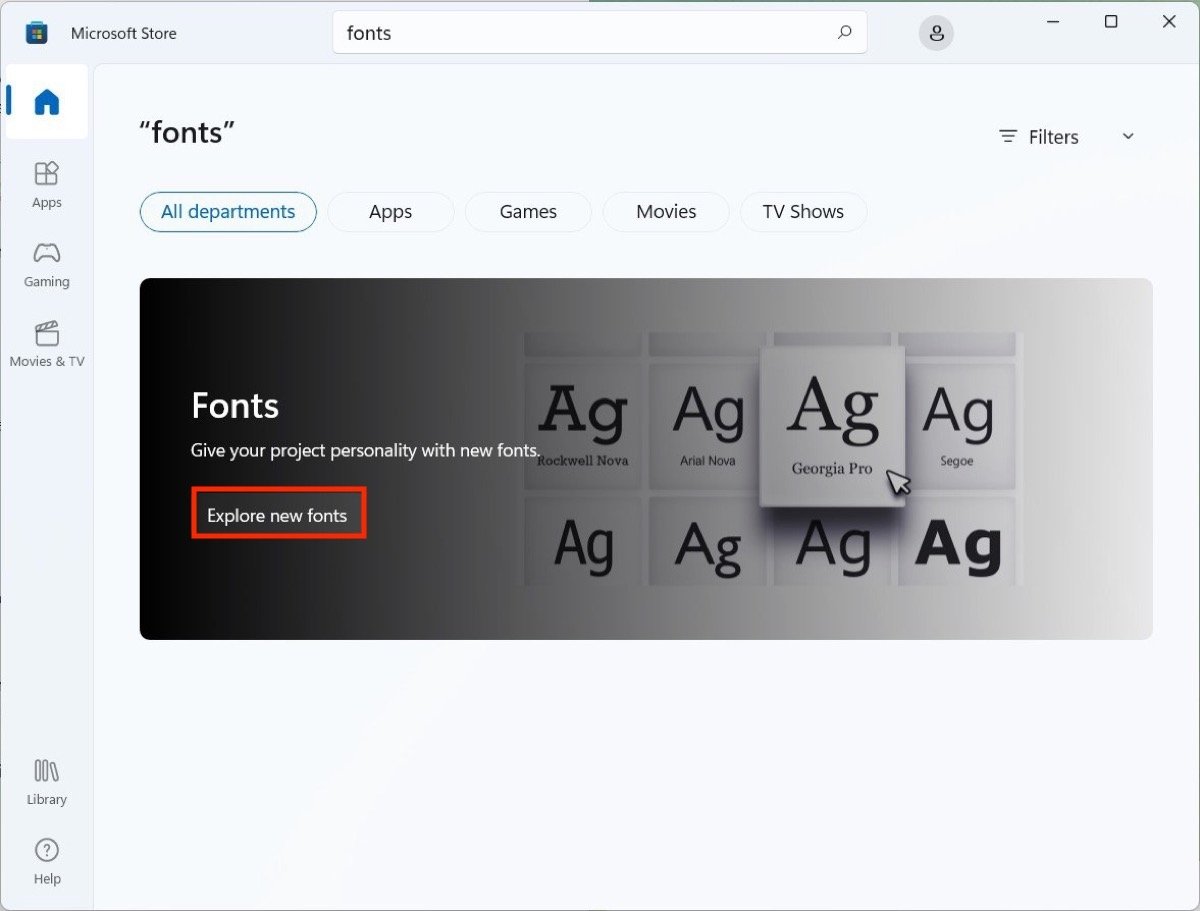 Zugriff auf den Bereich Schriftarten im Microsoft Store
Zugriff auf den Bereich Schriftarten im Microsoft Store
Sobald den Tab "Schriftart" geöffnet ist, klicke auf den Button Get, um den Download zu starten.
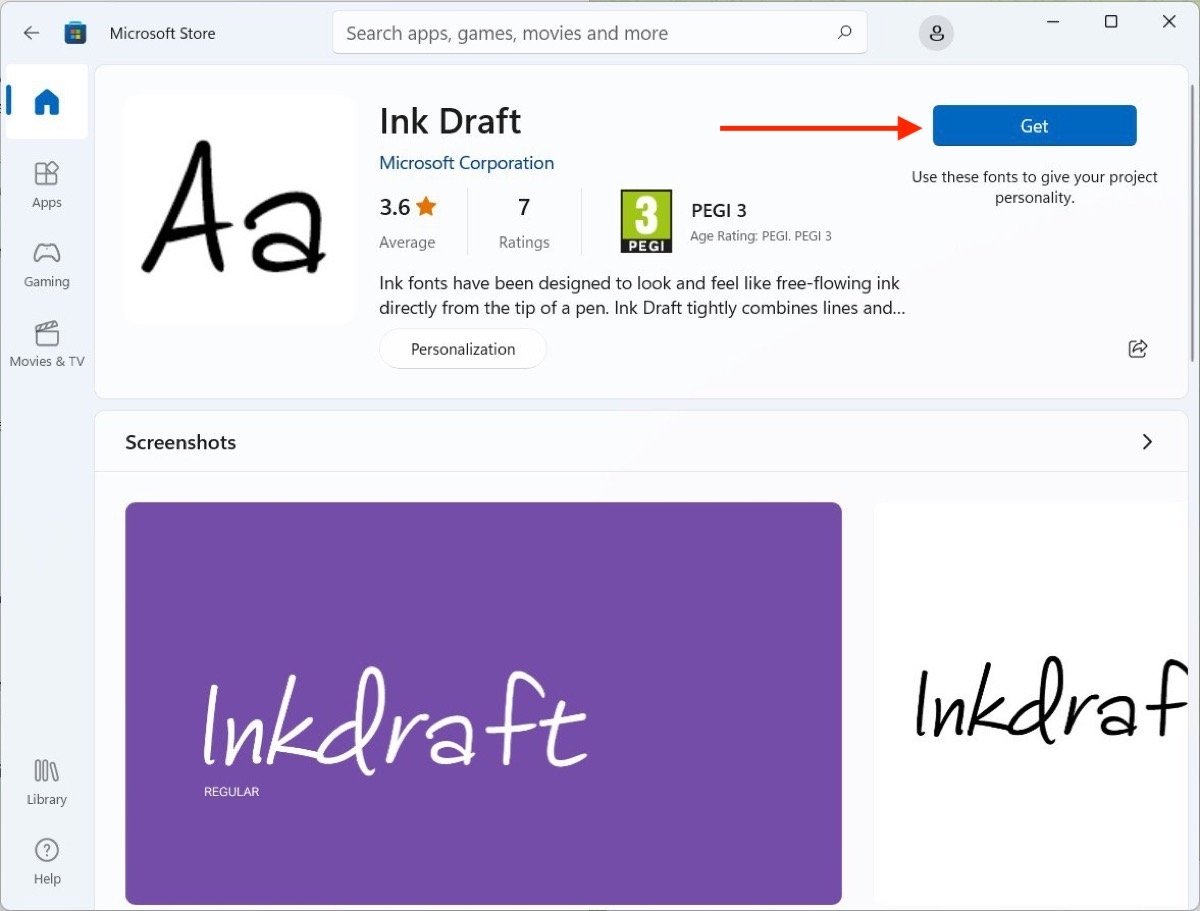 Installiere eine Schriftart aus dem Shop
Installiere eine Schriftart aus dem Shop
Wenn du fertig bist, wird die Schriftart auf deinem PC installiert.
So installierst du eine aus dem Internet heruntergeladene Schriftart in Windows 11
Auch Schriftdateien, die du aus dem Internet herunterlädst, können ohne großen Aufwand installiert werden. Finde die Datei einfach in deinem Browser und doppelklicke darauf. Wenn sich der Pop-up-Vorschau-Dialog öffnet, klicke auf Installieren.
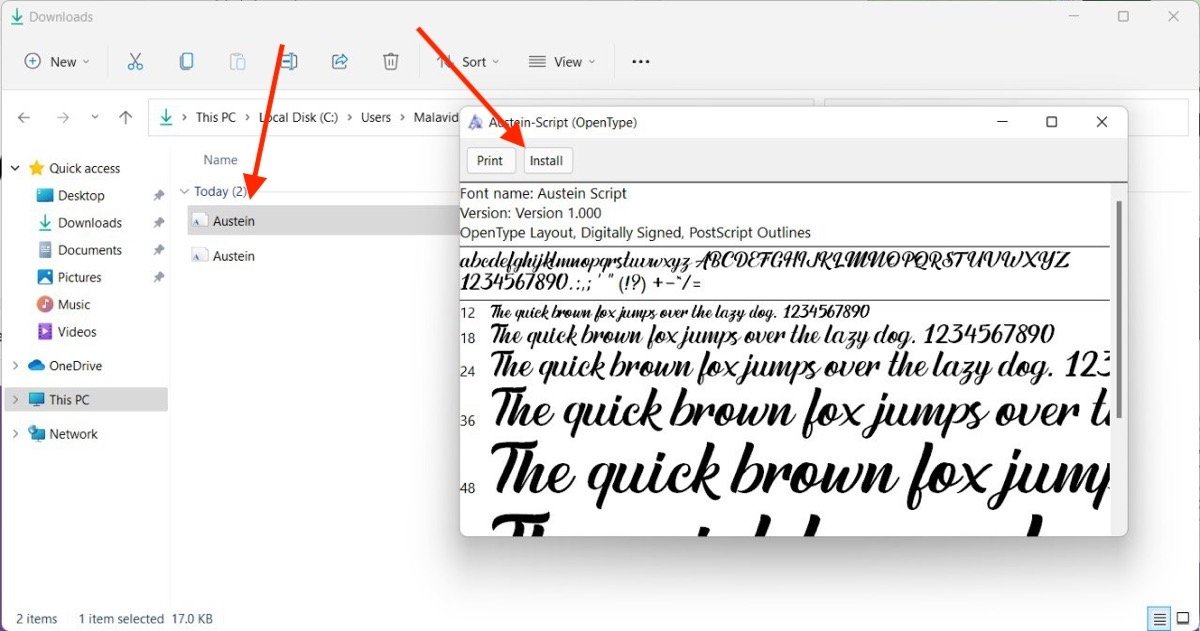 Installiere eine Schriftart über den Datei-Explorer
Installiere eine Schriftart über den Datei-Explorer
Eine andere Möglichkeit ist, zu den Einstellungen zu gehen, den Bereich Personalizatio oder Personalisierung zu öffnen und auf Schriftarten zu klicken. Ziehe dann die Schriftart-Datei an den Anfang der Liste mit den Optionen.
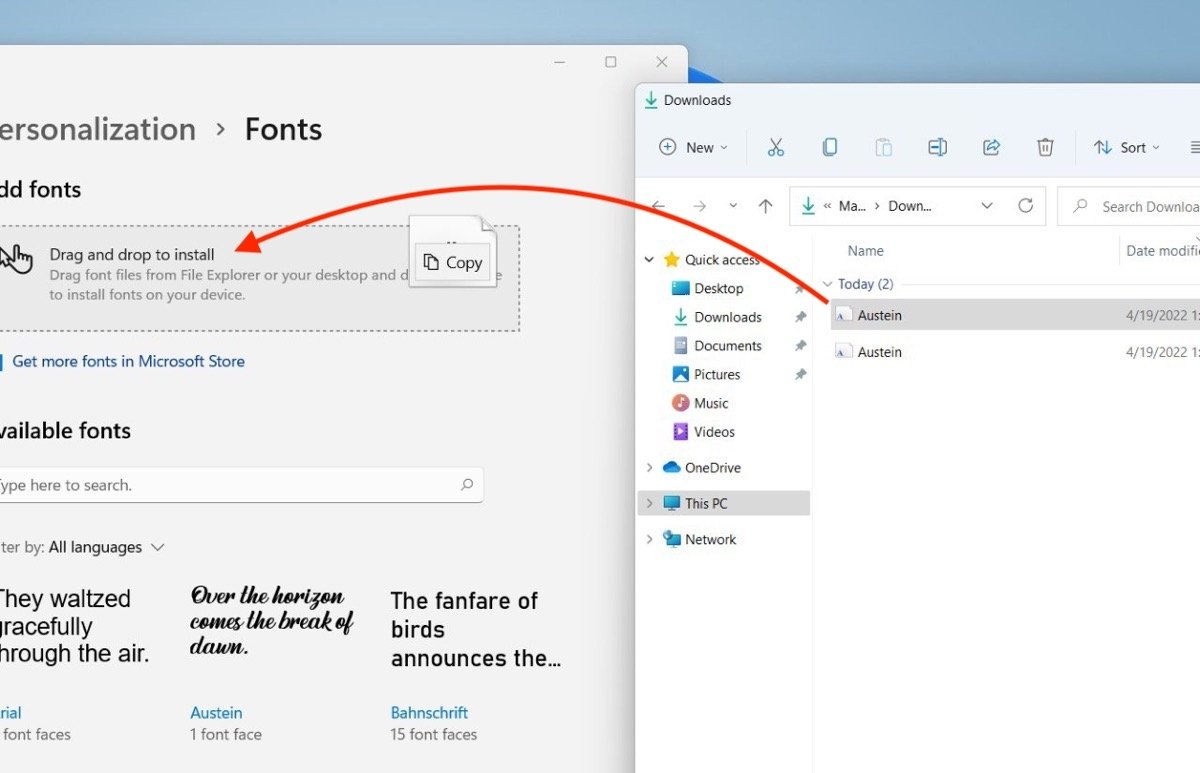 Installiere eine Schriftart über die Einstellungen-App
Installiere eine Schriftart über die Einstellungen-App
Wenn du diese Schritte befolgst, kannst du eine aus dem Internet heruntergeladene Schriftart unter Windows 11 installieren.
So lädst du Schriftarten für alle Windows 11 Sprachen herunter
Mit Windows 11 kannst du Schriftarten herunterladen, die alle Sprachen unterstützen, zusätzlich zu der, die du auf deinem Computer eingerichtet hast. Das ist ideal, wenn du Dokumente in anderen Alphabeten als deinem eigenen schreiben musst. Besuche die Schrifteinstellungen in den Systemeinstellungen und scrolle bis zum Ende der Einstellungen. Klicke auf Download fonts for all languages (Schriftarten für alle Sprachen herunterladen).
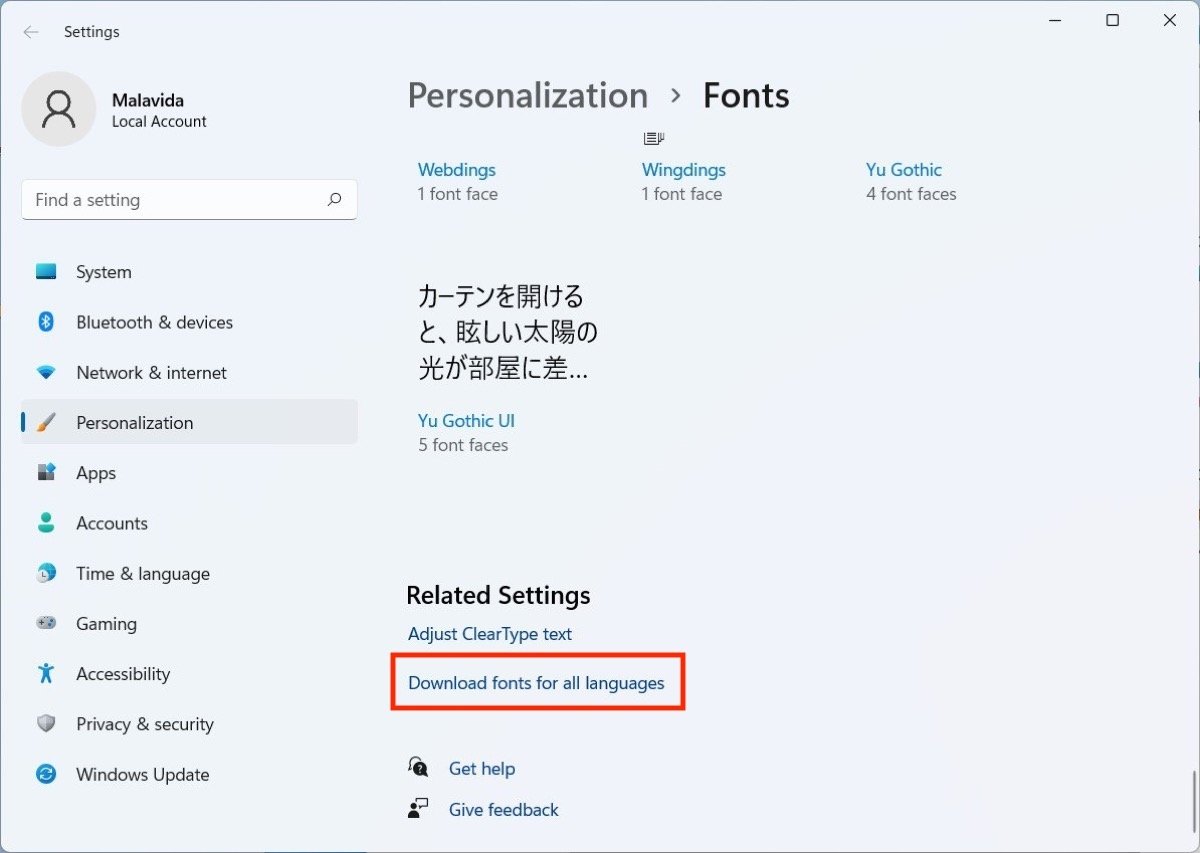 Schriftarten für alle Sprachen herunterladen
Schriftarten für alle Sprachen herunterladen
Klicke in der Pop-up-Meldung auf Ok. Beachte, dass dies eine Menge Platz auf deinem Laufwerk beansprucht.
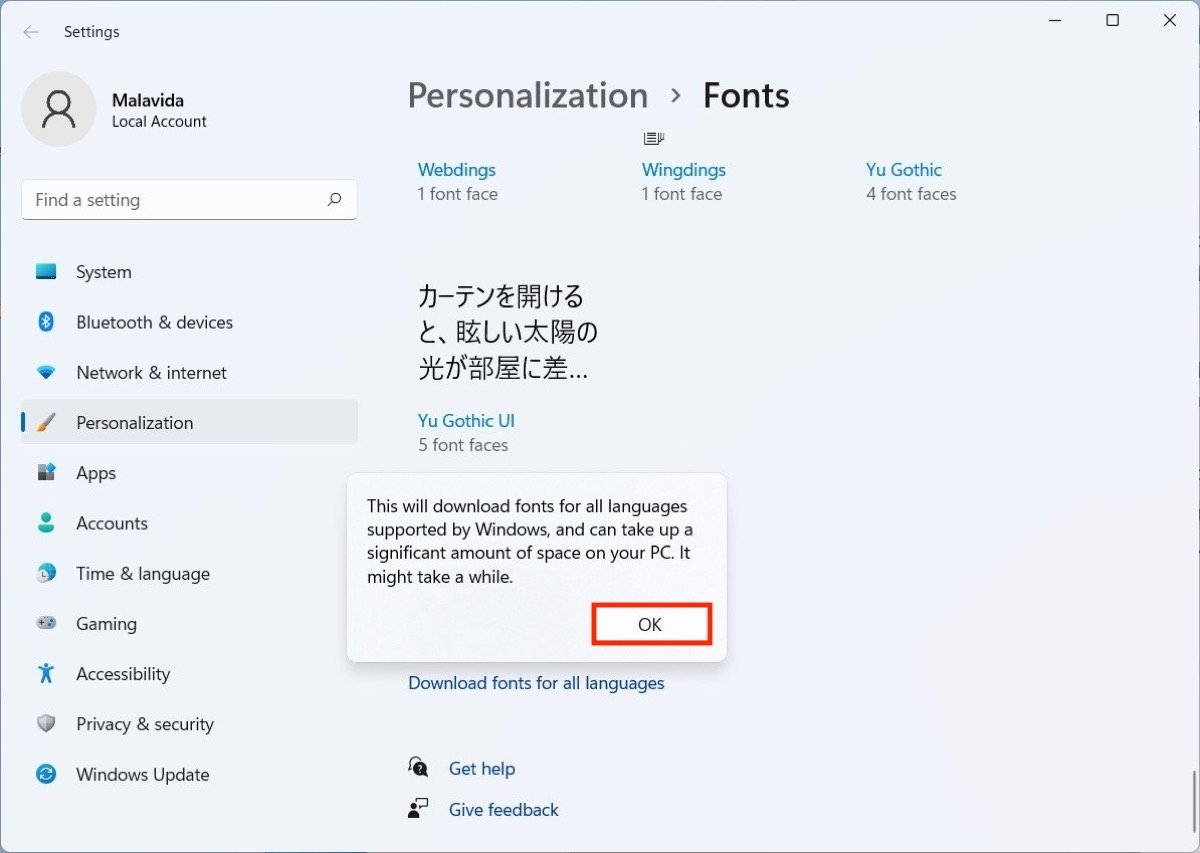 Bestätige den Download aller Schriftarten
Bestätige den Download aller Schriftarten
Warte darauf, dass Windows 11 die Schriftarten herunterlädt, die mit allen Sprachen kompatibel sind.
So deinstallierst du eine Schriftart inWindows 11
Wenn du nach der Installation einer Schriftart diese wieder entfernen möchtest, musst du nur die hier genannten Schritte befolgen.
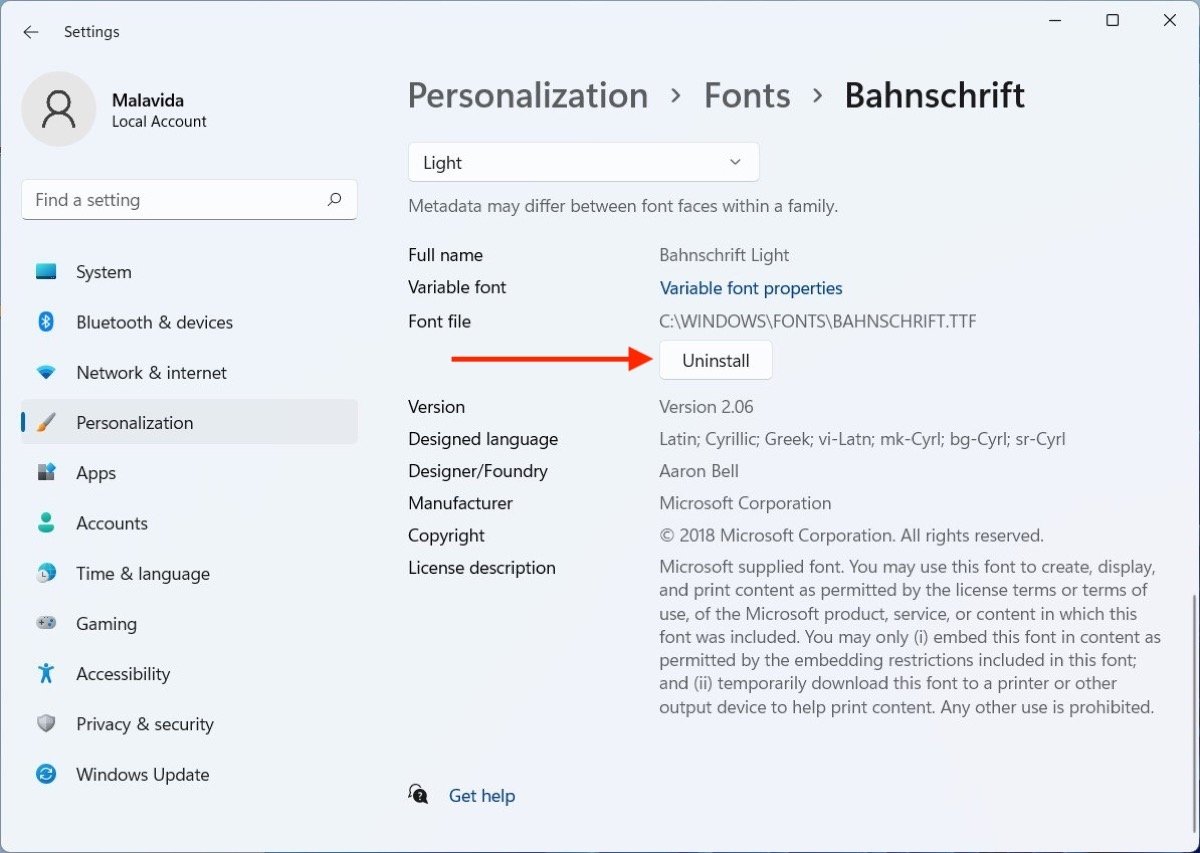 Deinstallieren einer Schriftart in Windows 11
Deinstallieren einer Schriftart in Windows 11
- Öffne den Abschnitt Personalization in der Windows 11 Setup-Anwendung.
- Gehe zum Abschnitt Schriftarten.
- Wähle die Schriftart aus, die du entfernen möchtest, und klicke sie an.
- Im Detailbereich klickst du auf die Schaltfläche Uninstall bzw. Deinstallieren.
Um die Schriftart nach dem Löschen wiederherzustellen, lade sie erneut aus dem Microsoft Store herunter oder hole die Schriftartdatei aus einem Internet-Repository. Befolge dann die in den vorherigen Abschnitten beschriebenen Schritte.



